حل مشكلة إعادة تشغيل Windows بدلا من إيقاف التشغيل
هل يعيد جهاز الكمبيوتر الذي يعمل بنظام Windows 10 أو 11 التشغيل بعد إيقاف التشغيل؟ هذا محير للغاية عندما يعيد جهاز الكمبيوتر الذي يعمل بنظام Windows التشغيل بينما تريد إيقاف تشغيله تمامًا. يعد التداخل من الأجهزة الخارجية ووظيفة بدء التشغيل السريع وملفات النظام التالفة مجرد عدد قليل من الأسباب التي تجعل جهاز الكمبيوتر الخاص بك يعيد التشغيل بشكل عشوائي عندما تريد إيقاف تشغيله. إليك ما يجب عليك فعله إذا كان جهاز الكمبيوتر الذي يعمل بنظام Windows يعيد التشغيل بشكل مزعج بدلاً من إيقاف التشغيل.
1. افصل جميع الأجهزة الخارجية
قد يتسبب أحد الأجهزة الخارجية المتصلة بجهاز الكمبيوتر الذي يعمل بنظام Windows في عمليات إعادة التشغيل غير الضرورية. لتجنب أي تداخل، افصل جميع الأجهزة الخارجية لمعرفة ما إذا كان ذلك مفيدًا.
حل مشكلة إعادة تشغيل Windows بدلا من إيقاف التشغيل
2. تعطيل Fast Startup
سبب شائع آخر لإعادة تشغيل جهاز الكمبيوتر الذي يعمل بنظام Windows حتى عند إيقاف تشغيله هو ميزة Fast Startup. أبلغ العديد من المستخدمين في منشور مجتمع Microsft عن إصلاح هذه المشكلة بالتحديد عن طريق تعطيل ميزة Fast Startup. يمكنك أيضًا تجربتها.
1. اضغط على اختصار لوحة المفاتيح Windows + R لفتح مربع الحوار Run. اكتب control واضغط على Enter.
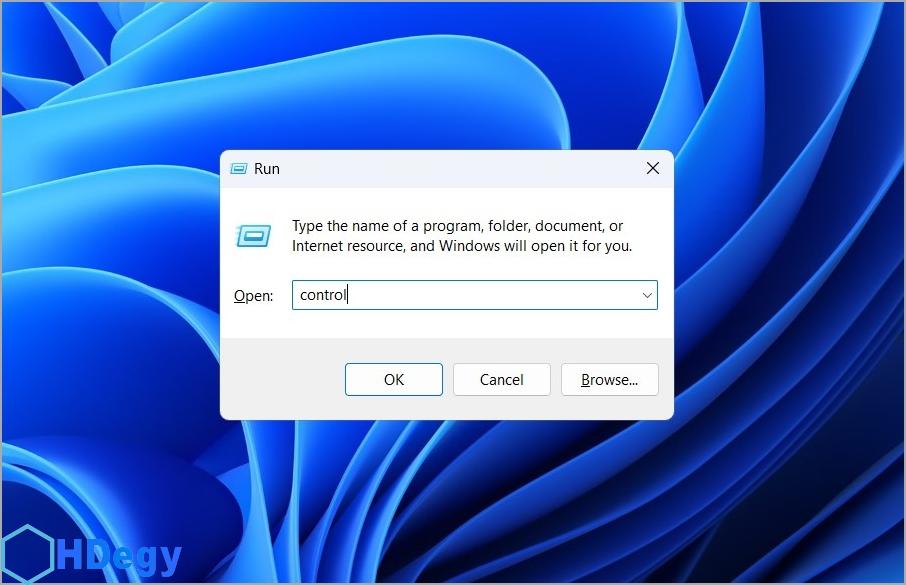
2. غيّر نوع العرض إلى Large icons ثم حدد Power Options.
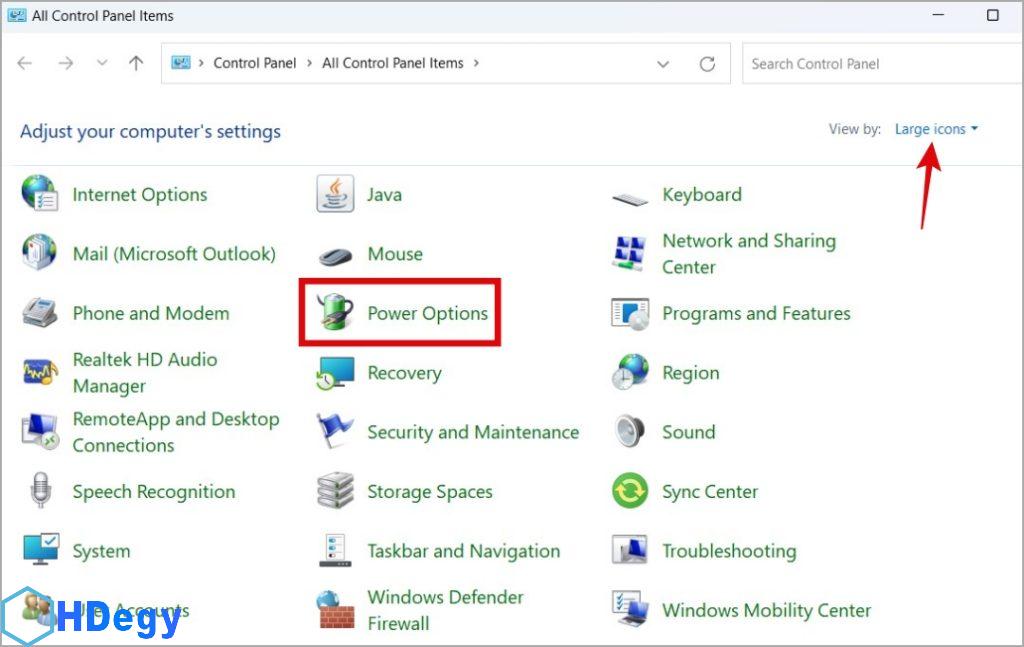
3. انقر فوق خيار Choose what the power buttons do من الشريط الجانبي الأيسر.
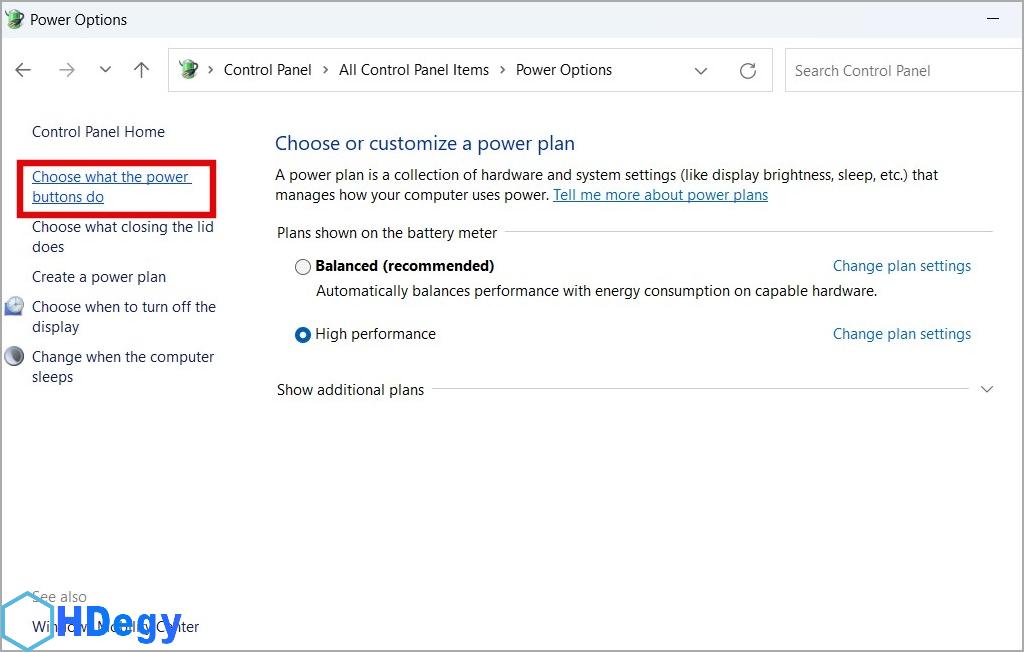
4. انقر فوق خيار Change settings that are currently unavailable. قم بإلغاء تحديد مربع الاختيار Turn on fast startup (recommended) وانقر فوق Save Changes.
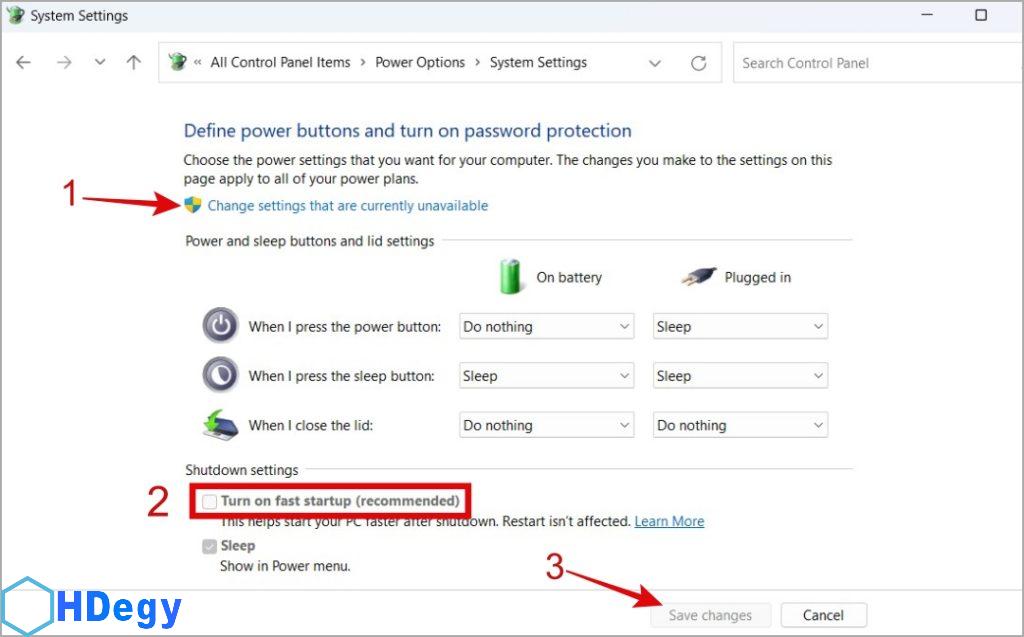
حاول إيقاف تشغيل جهاز الكمبيوتر الخاص بك وتحقق مما إذا كانت المشكلة لا تزال قائمة.
3. إيقاف تشغيل خيار إعادة التشغيل التلقائي
قد يؤدي فشل النظام أثناء عملية إيقاف التشغيل إلى إجبار جهاز الكمبيوتر الذي يعمل بنظام Windows على إعادة التشغيل تلقائيًا. عندما يحدث ذلك، يقوم Windows بإجراء الفحوصات اللازمة ويمنع التأخيرات أثناء عمليات بدء التشغيل اللاحقة. بالطبع، يمكنك تعطيل هذا السلوك في Windows. لذلك، ستحتاج إلى إيقاف تشغيل ميزة إعادة التشغيل التلقائي باستخدام الخطوات التالية:
1. اضغط على اختصار لوحة المفاتيح Windows key + S لفتح قائمة البحث. اكتب view advanced system settings واضغط على Enter.
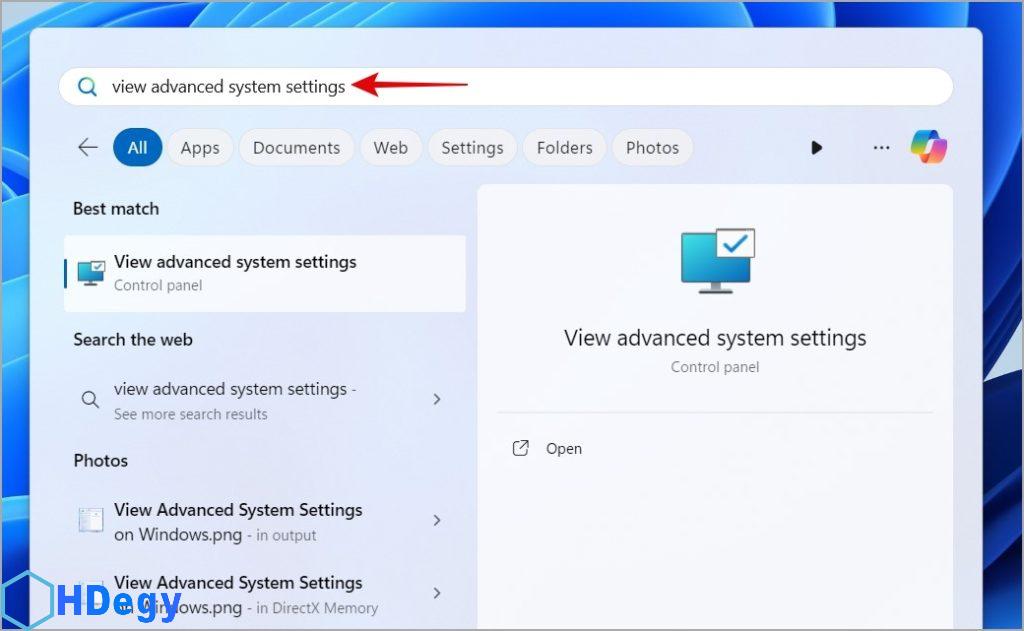
2. ضمن Startup and Recovery، انقر فوق الزر Settings.
3. قم بإلغاء تحديد خيار Automatically restart ثم اضغط على OK.
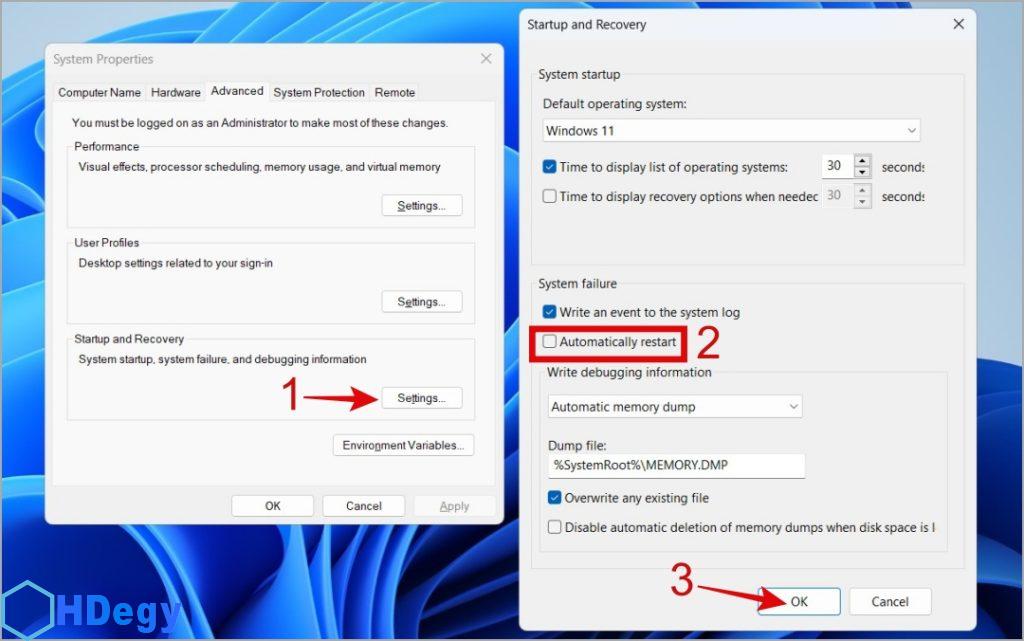
4. تشغيل فحص SFC و DISM
يمكن أن يتسبب وجود ملفات نظام تالفة أو تالفة على جهاز الكمبيوتر الذي يعمل بنظام Windows في حدوث خلل فيه وعدم إيقاف التشغيل بالكامل. إذا كانت هذه هي الحالة، فإن تشغيل عمليات فحص SFC (مدقق ملفات النظام) و DISM (خدمة ونشر صورة النشر) سيسمح لـ Windows بإصلاح أو استبدال أي ملفات إشكالية.
1. انقر بزر الماوس الأيمن فوق رمز Start icon وحدد Terminal (Admin) من القائمة.
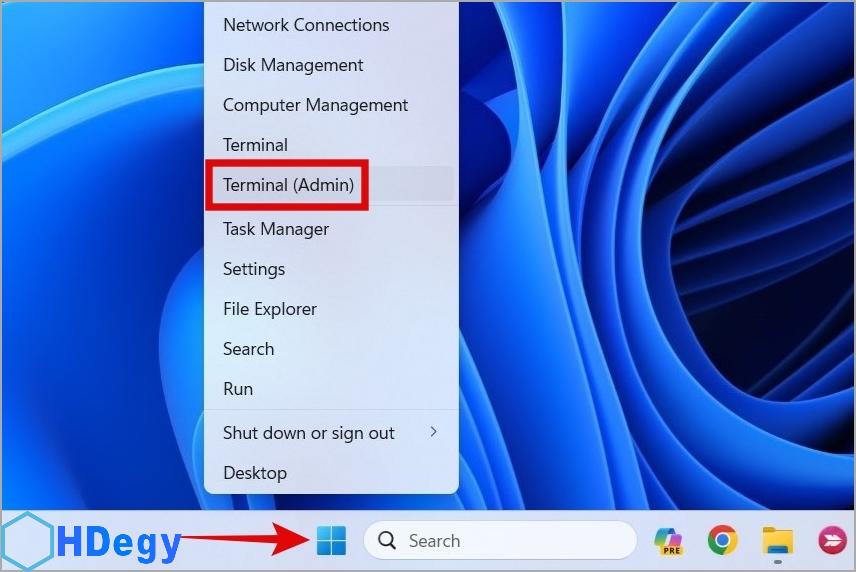
2. في وحدة التحكم، اكتب الأمر التالي واضغط على Enter.
sfc /scannow
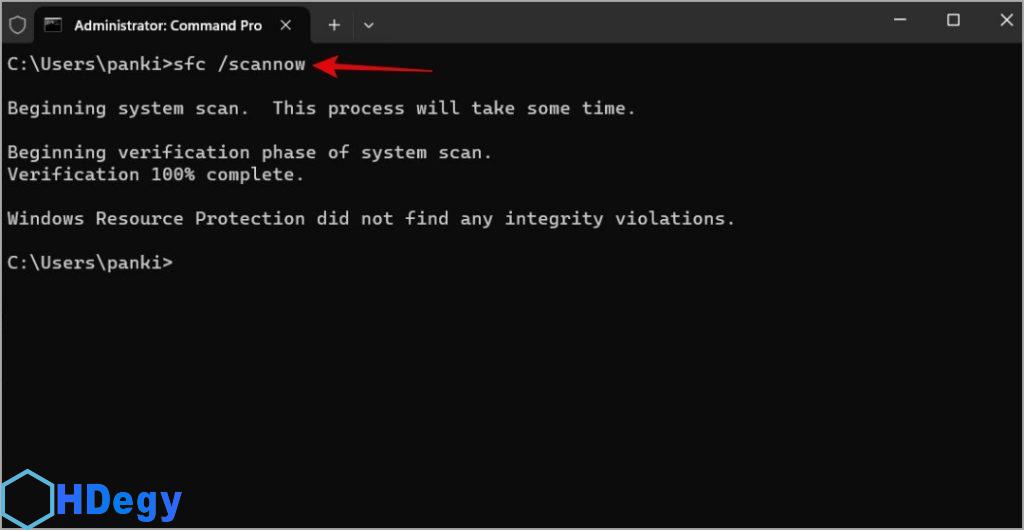
انتظر حتى تكتمل العملية وتطبيق الإصلاحات، إذا وجدت أي مشاكل.
3. قم بتشغيل الأوامر التالية واحدًا تلو الآخر واضغط على Enter بعد كل واحد لتشغيل فحص DISM.
DISM /Online /Cleanup-Image /CheckHealth
DISM /Online /Cleanup-Image /ScanHealth
DISM /Online /Cleanup-Image /RestoreHealth
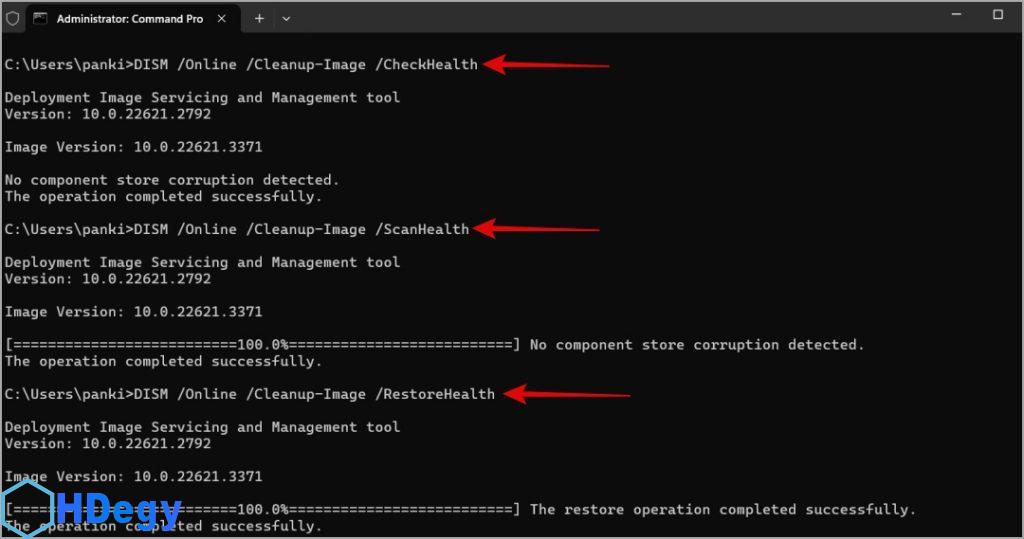
انتظر حتى يكتمل الفحص وأعد تشغيل جهاز الكمبيوتر الخاص بك لتطبيق التغييرات. بعد ذلك، سيتم إيقاف تشغيل Windows كالمعتاد.
5. تعديل ملفات التسجيل
إذا كان جهاز الكمبيوتر الخاص بك لا يزال يعيد التشغيل بدلاً من إيقاف التشغيل، فيمكنك تعديل ملفات التسجيل لتكوين Windows لإيقاف التشغيل تمامًا بعد إيقاف التشغيل. ومع ذلك، نظرًا لأن محرر التسجيل يحتفظ بإعدادات مهمة لـ Windows وتطبيقاته، فتأكد من إنشاء نقطة استعادة قبل إجراء أي تغييرات.
1. اضغط على اختصار لوحة المفاتيح Windows key + S للوصول إلى قائمة البحث، واكتب registry editor، واضغط على Enter.
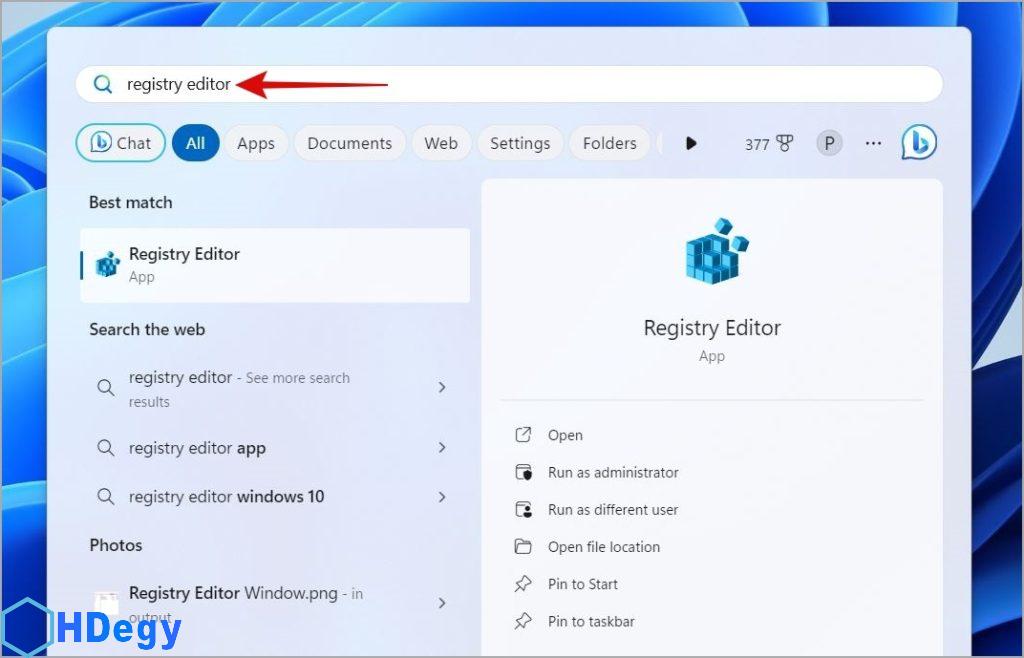
2. في شريط العناوين في الأعلى، اكتب المسار التالي واضغط على Enter.
HKEY_LOCAL_MACHINE\SOFTWARE\Microsoft\Windows NT\CurrentVersion\Winlogon
3. في الجزء الأيمن، انقر نقرًا مزدوجًا فوق قيمة PowerdownAfterShutdown. أدخل 1 في حقل بيانات القيمة واضغط على OK.
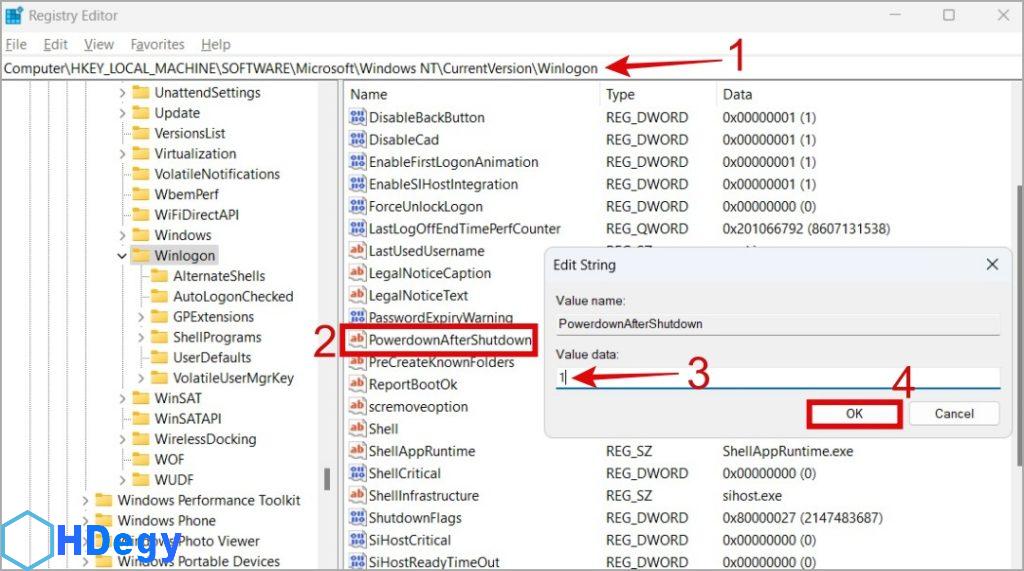
أعد تشغيل جهاز الكمبيوتر الخاص بك لتصبح التغييرات سارية. بعد ذلك، لن يتم تشغيل Windows تلقائيًا بعد إيقاف التشغيل.
6. إعادة تعيين BIOS
إذا لم ينجح أي شيء آخر، فمن المحتمل أن تكون المشكلة مرتبطة بإعدادات BIOS بجهاز الكمبيوتر الخاص بك. عادةً ما يحدث ذلك عندما تجري تغييرات لتعديل الإعدادات المتعلقة بالأجهزة. في هذه الحالة، يكون أفضل خيار لك هو إعادة تعيين إعدادات BIOS والبدء من جديد.
1. افتح Start menu وانقر فوق رمز power icon في الأسفل. ثم، اضغط مع الاستمرار على مفتاح Shift key وحدد خيار Restart.
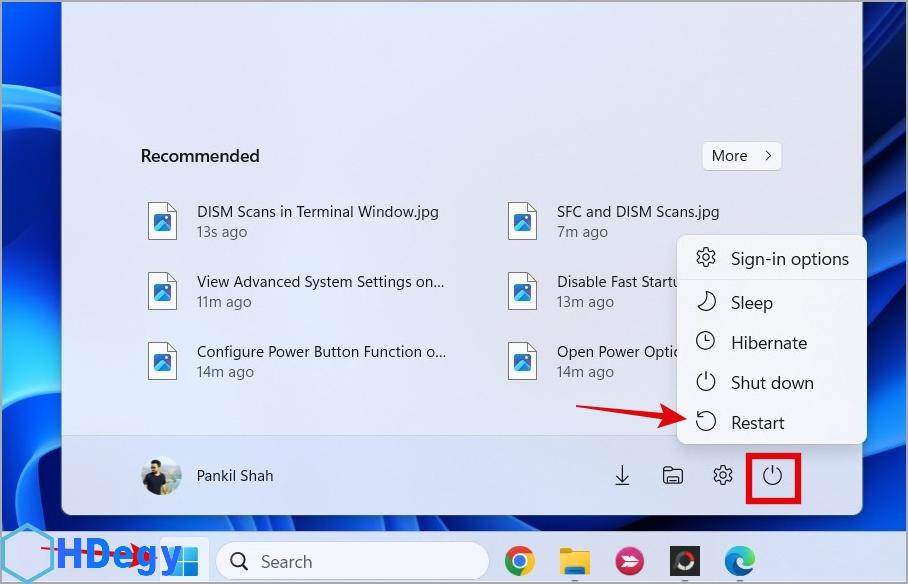
2. انتظر حتى يعيد Windows التشغيل. عندما تظهر الشاشة الزرقاء، انتقل إلى Troubleshooting > Advanced Options > UEFI Firmware Settings > Restart.
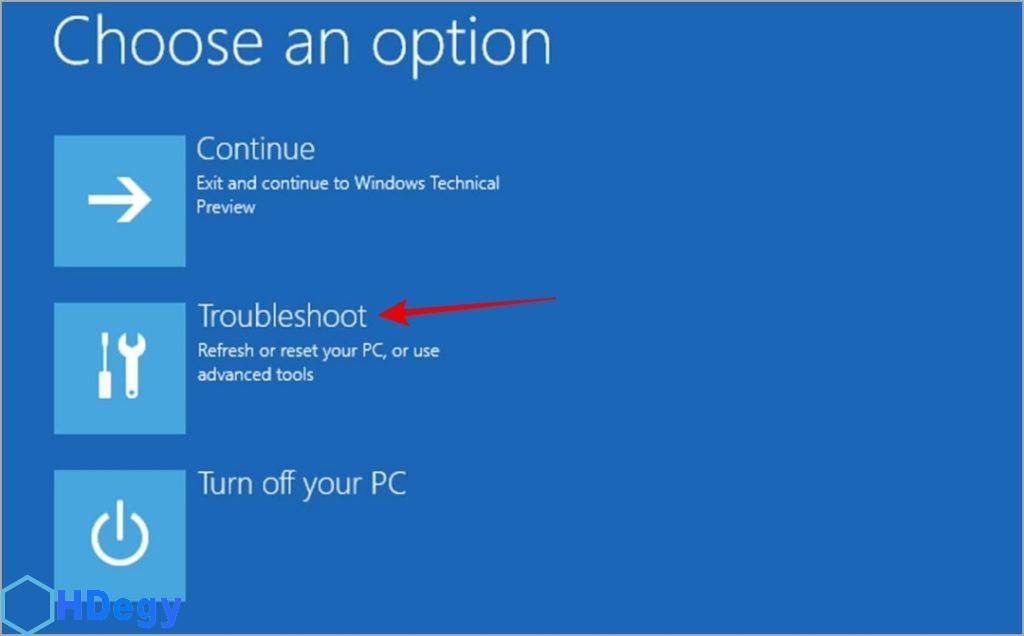
3. عندما تكون في قائمة BIOS، اضغط على F9 على لوحة المفاتيح لاختيار Setup Defaults. ثم، اضغط على الزر F10 لحفظ التغييرات والخروج من شاشة BIOS.
حل مشكلة إعادة تشغيل Windows بدلا من إيقاف التشغيل
ملاحظة: قد تبدو قائمة BIOS مختلفة على جهاز الكمبيوتر الخاص بك اعتمادًا على الشركة المصنعة له.
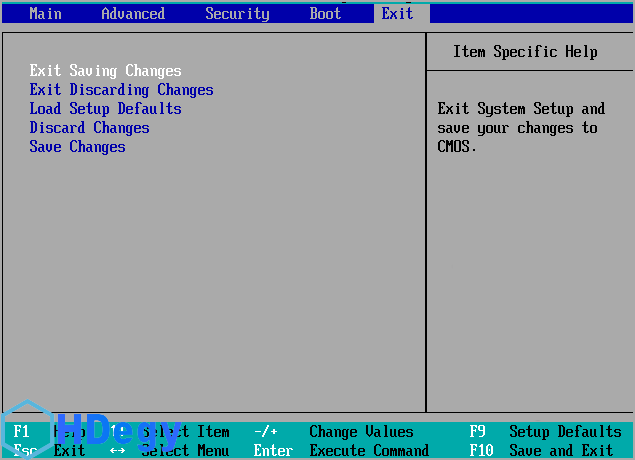
حل مشكلة إعادة تشغيل Windows بدلا من إيقاف التشغيل
نادرًا ما تكون إعادة تشغيل جهاز الكمبيوتر الذي يعمل بنظام Windows تلقائيًا علامة جيدة. بصرف النظر عن النصائح المذكورة أعلاه، تأكد من تثبيت أي تحديثات معلقة لنظام Windows، لأنها تجلب العديد من التحسينات وإصلاحات الأخطاء الأساسية لجهاز الكمبيوتر الخاص بك. ضع في اعتبارك أيضًا إجراء فحوصات منتظمة للبرامج الضارة باستخدام Windows Defender للتخلص من أي برامج أو تهديدات ضارة وتجنب مثل هذه المشكلات.









